![[小ネタ][Mac] 同一アプリケーションでウィンドウを切り替えるショートカット](https://images.ctfassets.net/ct0aopd36mqt/1dD7b8HkT2sbiJzUIewMTD/e5cdc6f33c4fdd9d798f11a4564612ff/eyecatch_developersio_darktone_1200x630.jpg?w=3840&fm=webp)
[小ネタ][Mac] 同一アプリケーションでウィンドウを切り替えるショートカット
この記事は公開されてから1年以上経過しています。情報が古い可能性がありますので、ご注意ください。
次のウインドウを操作対象にする
同一アプリケーションを複数のウィンドウで開いている時、一方のウィンドウにフォーカスが当たっている場合は以下のショートカットでウィンドウを切り替えることが出来ます。
command + F1
しかし command と F1 はキーが離れているため、片手で同時に押すことは難しいです。
さらに Mac のデフォルト設定では F1 を入力するために fn キーを同時に押さなければいけません。
3 キー同時押し は非効率なため、ショートカットキーを変更してしまいましょう。
動作
以下は Safari を 2 つのウィンドウで開き、ショートカットを実行している様子です。
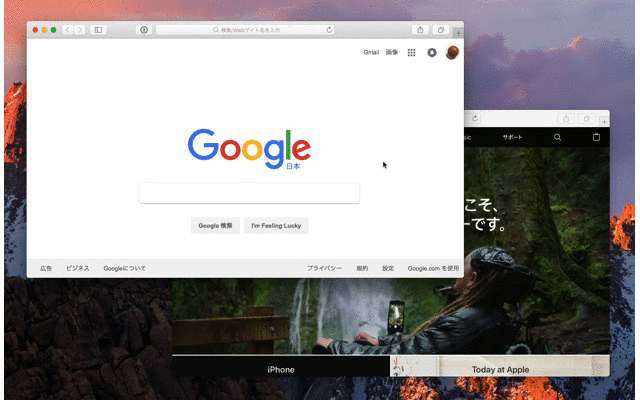
設定方法
1.システム環境設定のキーボードを開く
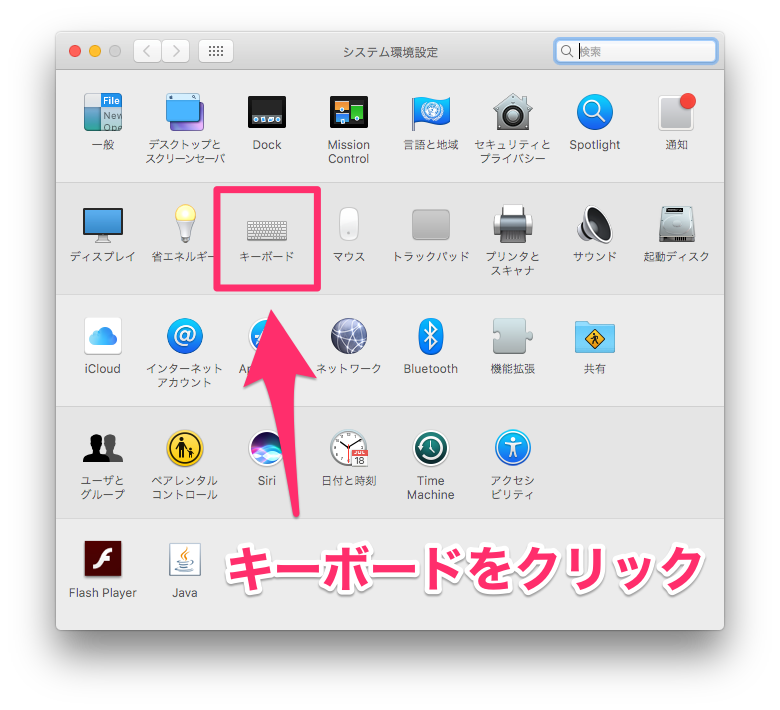
2.ショートカットタブでキーボードを選択する
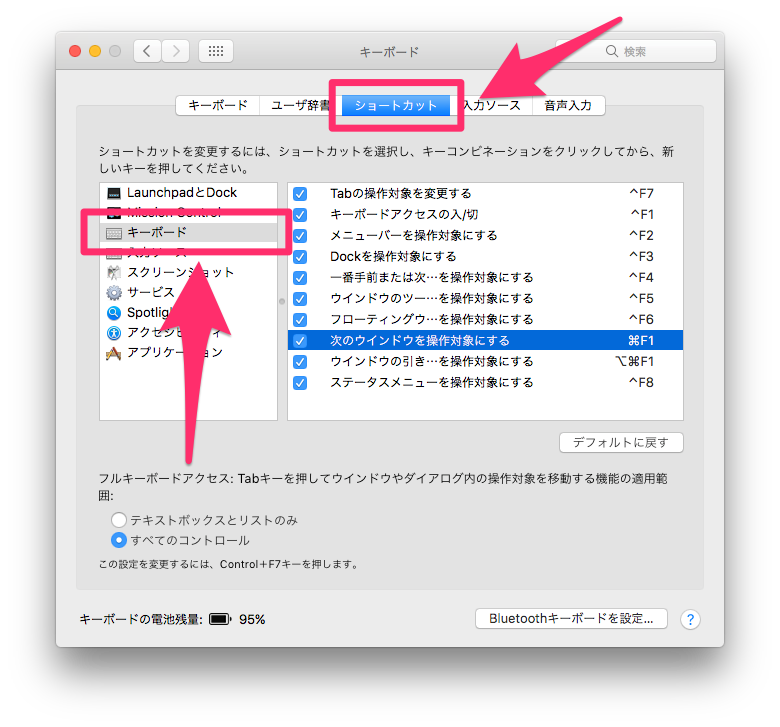
3.「次のウインドウを操作対象にする」のキーコンビネーションをクリックする
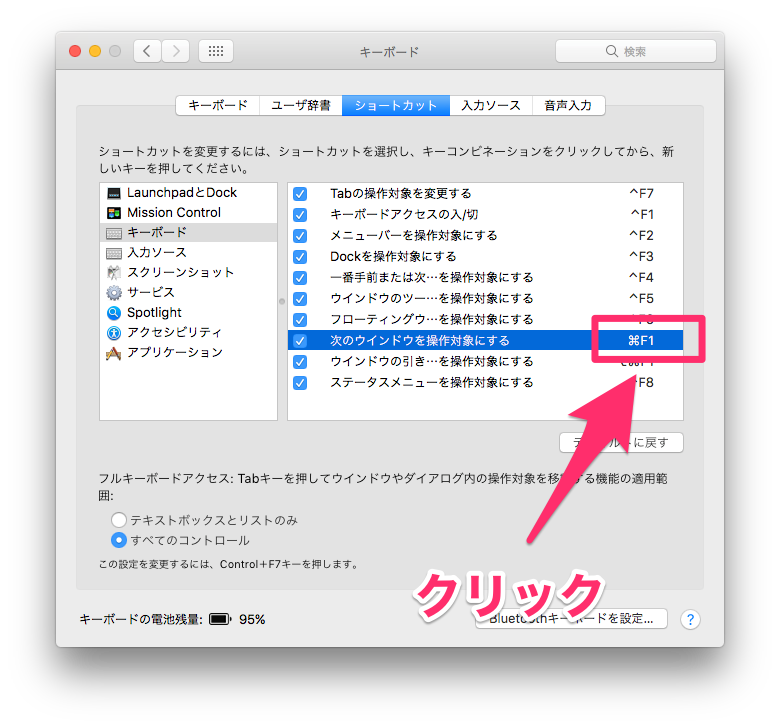
4.好みのショートカットを割り当てる
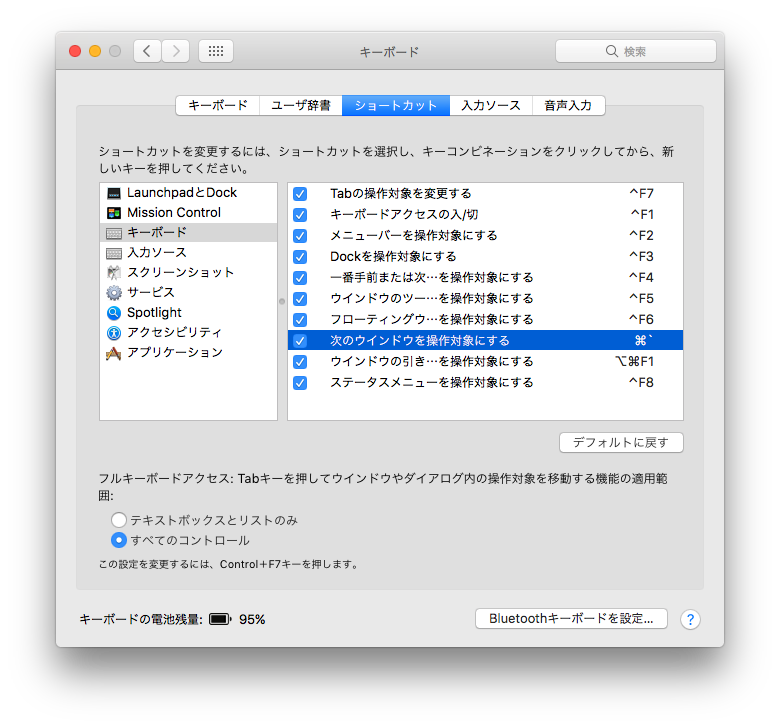
私は US キーボードを利用しており、このショートカットを command + ` に割り当てています。
US キーボードの場合、` は tab キーの一つ上にあり、アプリケーション切り替えの command + tab と似たような感覚でキーを押すことができます。
option + tab に設定する人もいるようですので、そこはお好みで。
ミレニアム・ファルコン製作日記 #70
70 号 表紙

パーツ



成果

今回の作業は以下の 1 つでした。
- ディテールパーツを取り付ける
今号で提供された上部外殻プレートに 23 個のディテールパーツを取り付けました。
このプレートはミレニアム・ファルコン正面の上部に取り付けられるものです。
正面の「顔」部分ということもあってか、パーツがずいぶんと細部にこだわっているように感じました。
それではまた次回。
May the Force be with you!








